Excel: วิธีใช้ indirect กับ index match
คุณสามารถใช้ฟังก์ชัน INDIRECT ร่วมกับฟังก์ชัน INDEX และ MATCH ใน Excel เพื่อค้นหาค่าเฉพาะในแถวและคอลัมน์ของตารางและส่งกลับค่าที่สอดคล้องกันจากตารางอื่น
ตัวอย่างเช่น คุณสามารถใช้ไวยากรณ์ต่อไปนี้เพื่อทำสิ่งนี้:
=INDEX(INDIRECT("Table1["& $A11 &"]"),MATCH( B$10 , Table1[[Team]:[Team]] ,0))
สูตรเฉพาะนี้ค้นหาค่าของเซลล์ A11 ในชื่อคอลัมน์ของ ตารางที่ 1 และค่าของเซลล์ B10 ในคอลัมน์ “ทีม” ของ ตารางที่ 1 และส่งคืนค่าที่จุดตัดของค่าเหล่านี้
ตัวอย่างต่อไปนี้แสดงวิธีใช้ไวยากรณ์นี้ในทางปฏิบัติ
ตัวอย่าง: วิธีใช้ INDIRECT กับ INDEX MATCH ใน Excel
สมมติว่าเรามีตารางใน Excel ที่มีข้อมูลเกี่ยวกับคะแนนที่ทำได้โดยทีมบาสเก็ตบอลที่แตกต่างกันในสามเกมที่แตกต่างกันและอีกตารางหนึ่งในรูปแบบที่แตกต่างกันซึ่งเราต้องการค้นหาค่าคะแนนสำหรับแต่ละทีม:
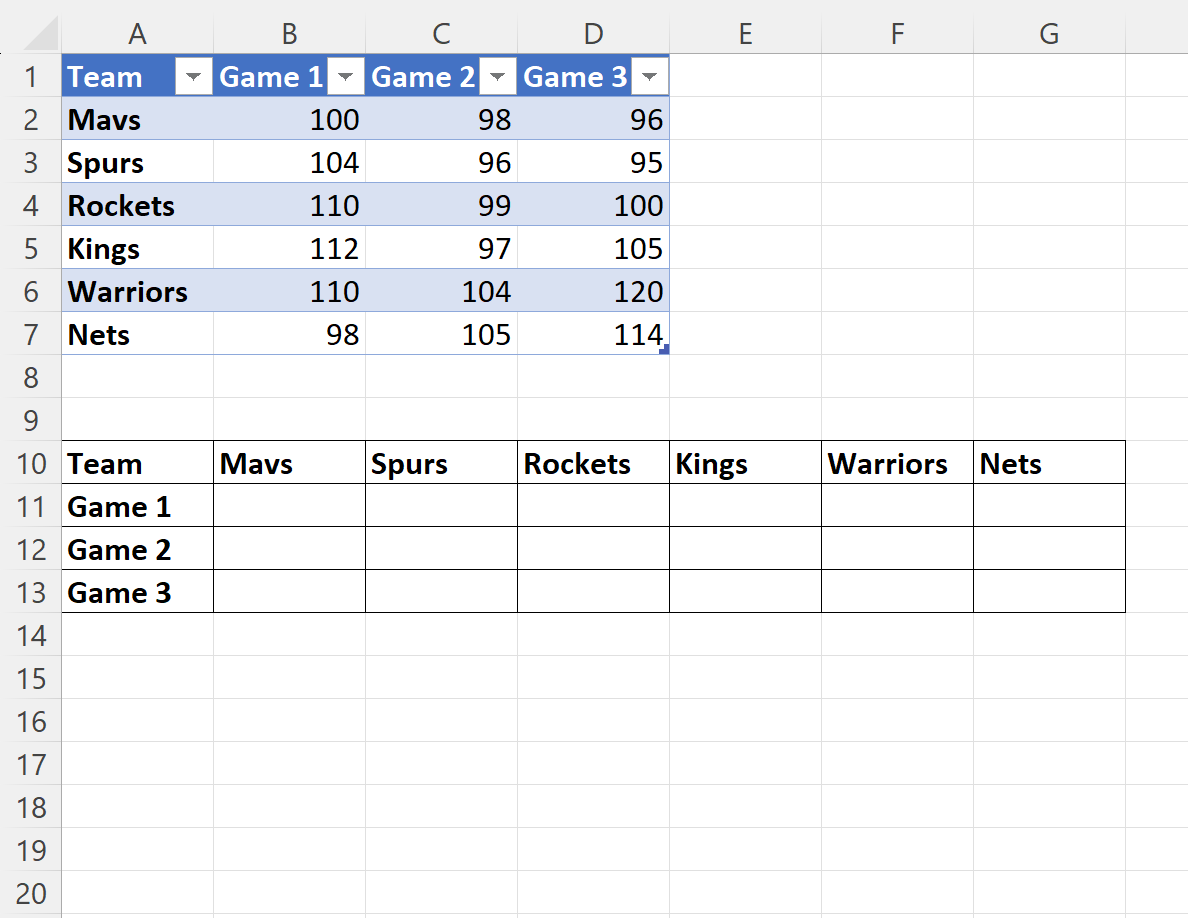
สมมติว่าเราต้องการค้นหาหมายเลขการแข่งขันและชื่อทีมในตารางที่สอง และส่งกลับค่าคะแนนที่เหมาะสมจากตารางแรก
เมื่อต้องการทำเช่นนี้ เราสามารถพิมพ์สูตรต่อไปนี้ในเซลล์ B11 :
=INDEX(INDIRECT("Table1["& $A11 &"]"),MATCH( B$10 , Table1[[Team]:[Team]] ,0))
ภาพหน้าจอต่อไปนี้แสดงวิธีใช้สูตรนี้ในทางปฏิบัติ:
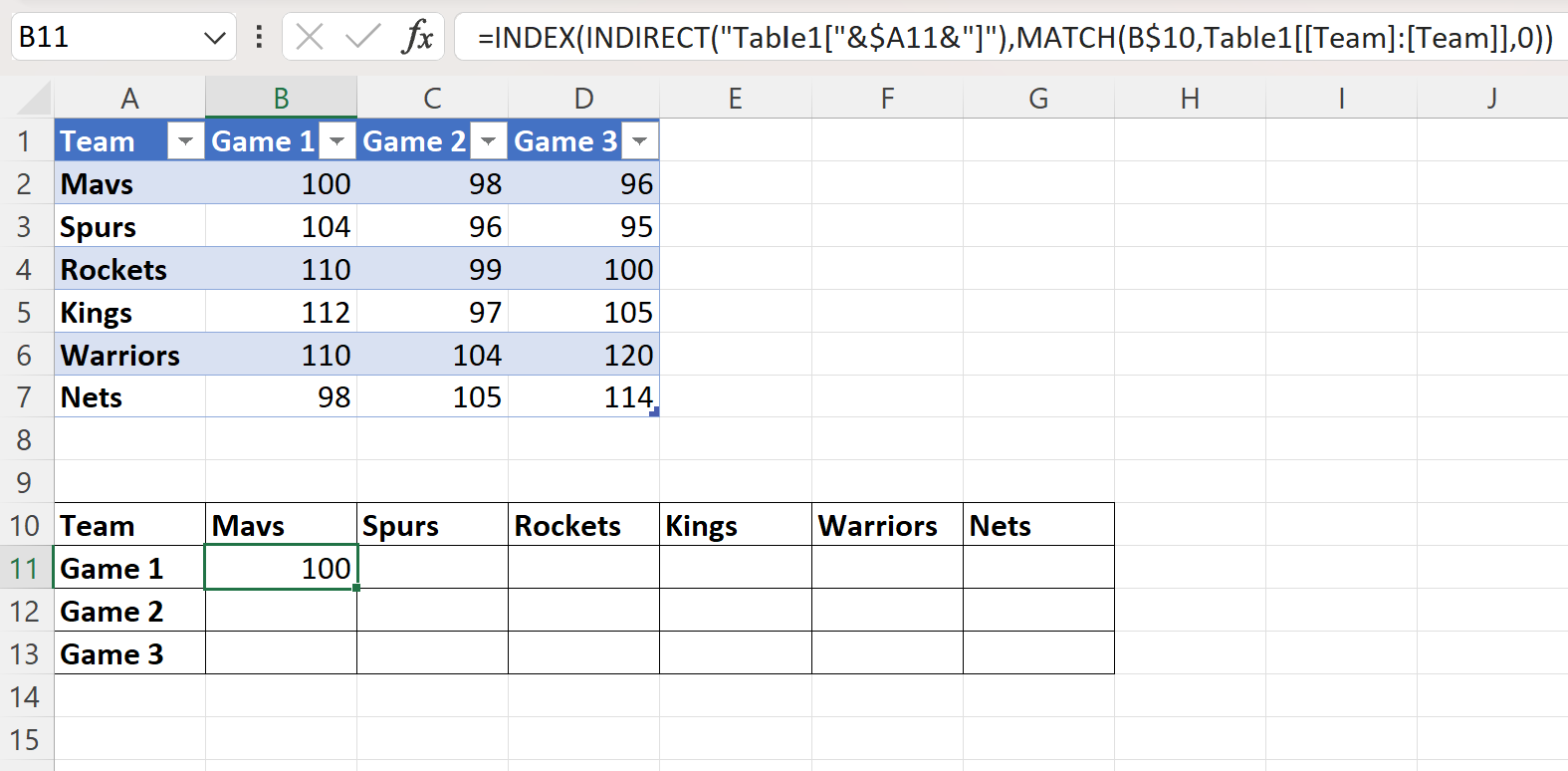
ส่งกลับสูตร 100 ซึ่งเป็นค่าในอาร์เรย์แรกที่สอดคล้องกับค่าคะแนนเกม 1 สำหรับ Mavs
จากนั้นเราสามารถคลิกและลากสูตรนี้ไปยังเซลล์ที่เหลือในคอลัมน์ B จากนั้นไปที่แต่ละเซลล์จนกระทั่งเราไปถึงคอลัมน์ G:
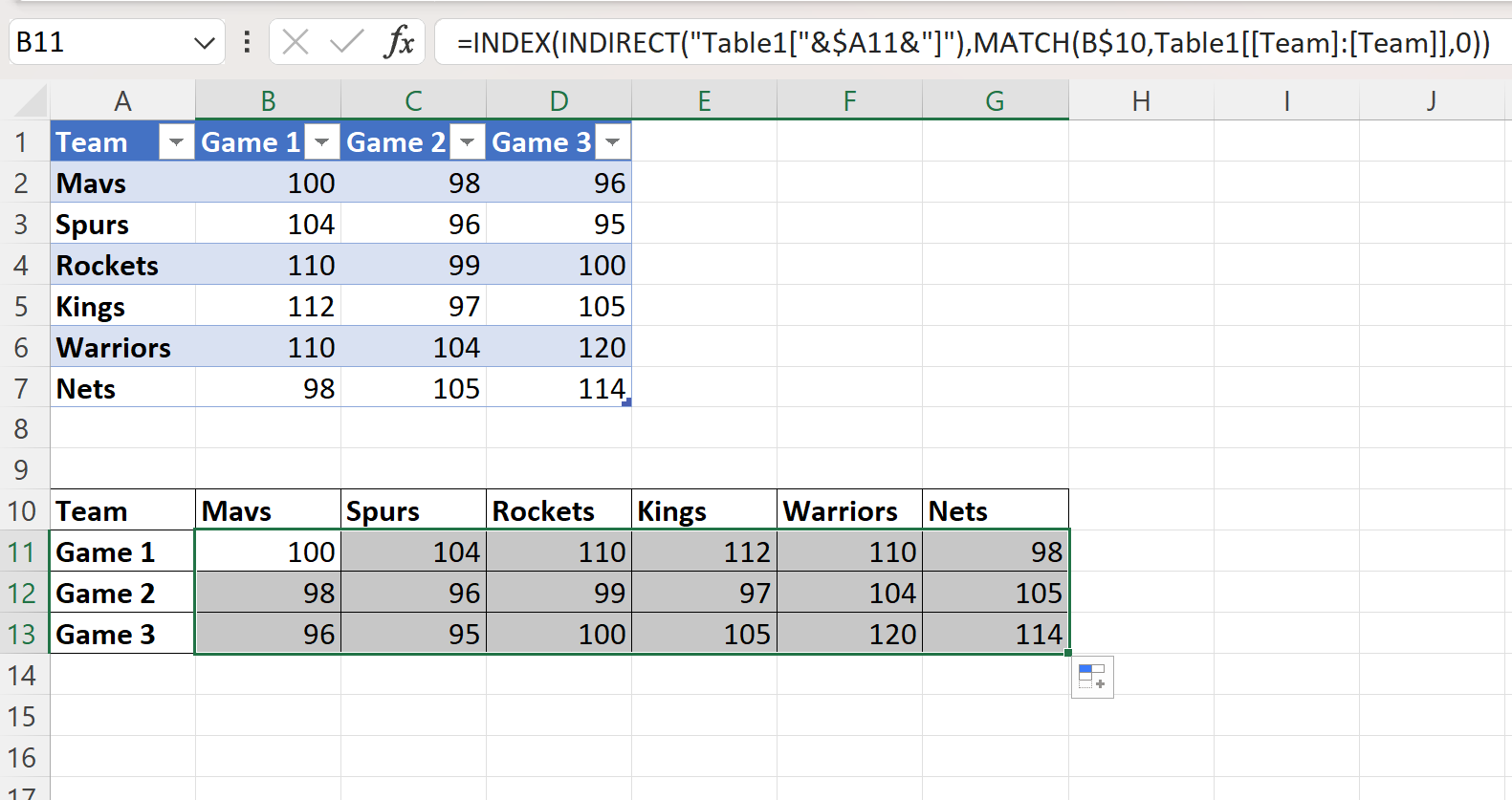
สูตรส่งคืนค่าคะแนนสำหรับชื่อทีมและหมายเลขการแข่งขันแต่ละรายการอย่างถูกต้อง
แหล่งข้อมูลเพิ่มเติม
บทช่วยสอนต่อไปนี้จะอธิบายวิธีดำเนินการทั่วไปอื่นๆ ใน Excel:
Excel: วิธีใช้ฟังก์ชัน IF กับ INDEX MATCH
Excel: วิธีใช้ SUM กับ INDEX MATCH
Excel: ใช้ INDEX และ MATCH เพื่อส่งคืนค่าหลายค่าในแนวตั้ง